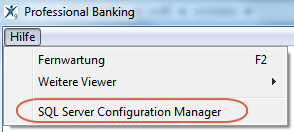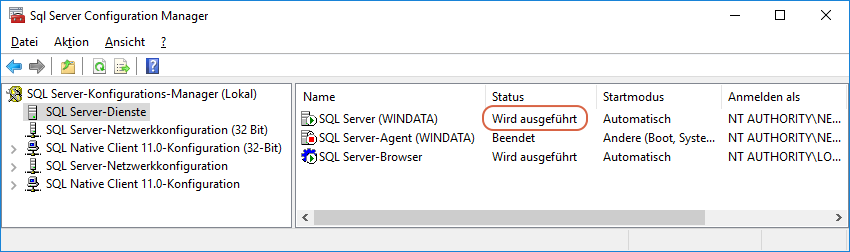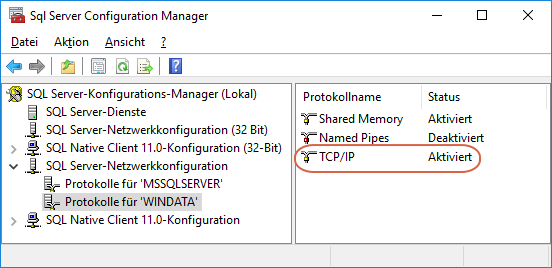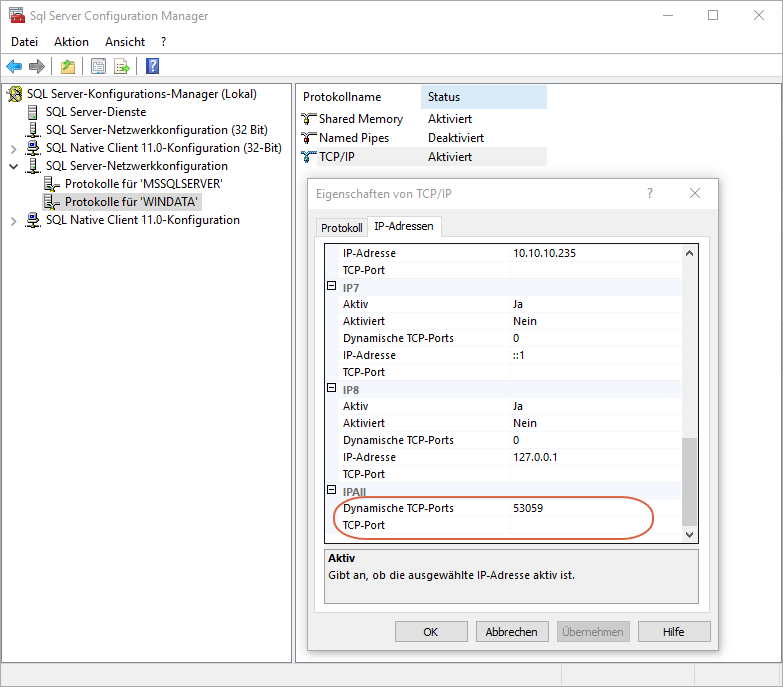Windata professional 9 – Installationsvoraussetzungen und Netzwerkfreigabe
Aus windata WIKI
Für die Konfiguration von Microsoft SQL Server Instanzen wird der SQL Server Configuration Manager benötigt. Nach erfolgter SQL Server Installation ist der SQL Server Configuration Manager unter folgenden Pfaden Verfügbar*:
| SQL Server 2017 | C:\Windows\SysWOW64\SQLServerManager14.msc |
| SQL Server 2016 | C:\Windows\SysWOW64\SQLServerManager13.msc |
| SQL Server 2014 (12.x) | C:\Windows\SysWOW64\SQLServerManager12.msc |
Sofern auf dem System eine windata professional 9 Installation vorhanden ist, kann der SQL Server Configuration Manager auch über die Anmeldemaske von windata professional 9 geöffnet werden über Hilfe -> SQL Server Configuration Manager
*Der Laufwerksbuchstabe „C:\“ kann abweichen und entspricht dem Laufwerk, auf welchem das Windows Betriebssystem installiert ist.
Voraussetzungen für die Netzwerkfreigabe
Um den Zugriff der windata professional 9 Installationen über das Netzwerk auf den Microsoft SQL Server sicherzustellen, müssen nachfolgende Voraussetzungen erfüllt sein:
1. Die SQL Server Instanz ist gestartet
Die SQL Server Instanz „WINDATA“ muss ausgeführt werden. Der Startmodus sollte auf „Automatisch“ festgelegt sein. Sollte die Instanz den Status „Beendet“ haben, so kann diese über das Kontextmenü (Rechtsklick) von „SQL Server (WINDATA)“ gestartet werden.
2. Das TCP/IP-Protokoll für die Instanz ist aktiviert
Um einen Zugriff über das Netzwerk auf den SQL Server zu ermöglichen, muss für die SQL Server Instanz „WINDATA“ das TCP/IP Protokoll aktiviert („Enabled“) sein. Nach der Aktivierung des Protokolls ist ein Neustart des Dienstes für die SQL Server Instanz „WINDATA“ erforderlich (Kontextmenü -> Neu starten)
3. Der TCP/IP Port der Instanz muss in der Firewall freigegeben sein
Die SQL Server Instanz „WINDATA“ bekommt (sofern das TCP/IP-Protokoll aktiviert ist) einen Port zugewiesen. Dieser muss in ggf. im Einsatz befindlichen Firewalls freigegeben werden (eingehende Regel). Der zugewiesene Port kann im SQL Server Configuration Manager eingesehen werden unter:
SQL Server – Netzwerkkonfiguration '-> Protokolle für „WINDATA“ ->'TCP/IP (Doppelklick) ->'IP-Adressen